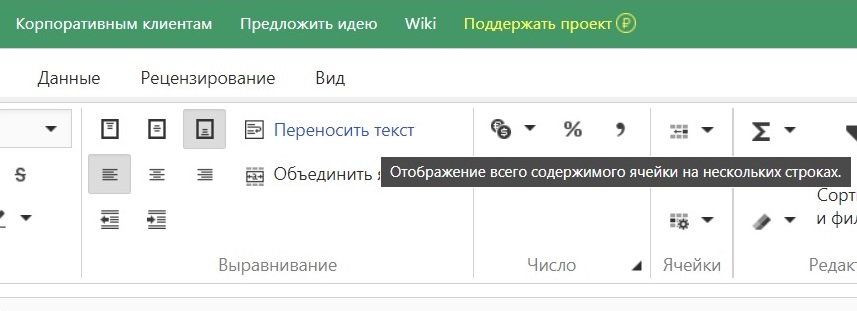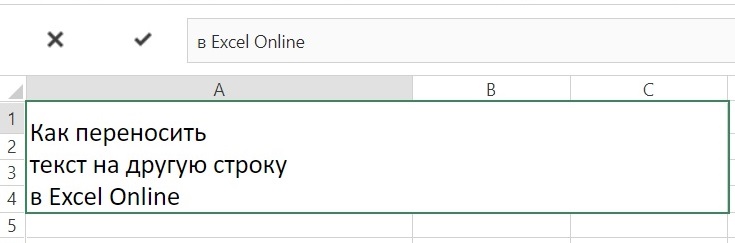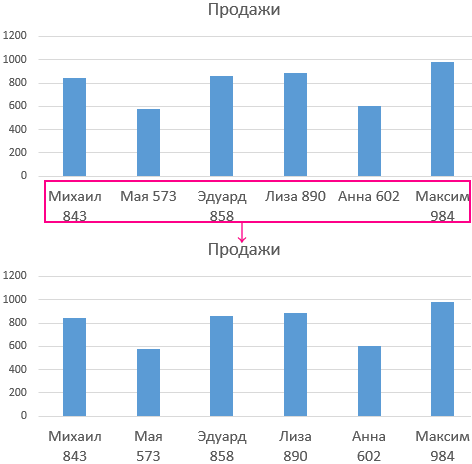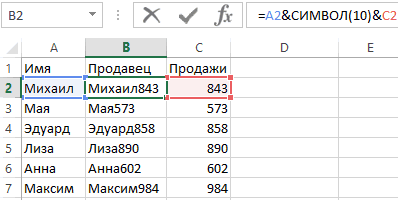Как переносить текст на другую строку в Excell Online
В каждой из ячеек листа Excel Online располагается одна строка с числами, текстом или другими данными. Но не всегда весь набранный текст помещается в ней. Эту задачу можно выполнить, используя возможностями программы. В этом материале рассмотрим, как переносить в Эксель Онлайн таким образом, чтобы все отображалось в пределах заданного диапазона. При этом разберем сразу несколько методик, как простые, так и более сложные.
Содержание
- 1 Два простых способа, как переносить в Эксель Онлайн
- 2 Перенос текста на другую строку с использованием формулы
Два простых способа, как переносить в Эксель Онлайн
Если вы никогда не выполняли переноса в таблице, то возможно пытаетесь сделать это клавишей «Enter». Однако все чего вы добьетесь, это переход на следующую ячейку. Чтобы перенести внутри одного блока, потребуется применить несколько иные варианты.
Первый метод будет максимально прост, и для начала можете изучить его. Будем использовать клавиатуру ПК. Для этого потребуется установить курсор на ту часть текста, которую нужно перенести, затем нажать сочетание клавиш «Alt+Enter». Вы сможете продолжить писать в этой же ячейке, а текст будет весь отображен в ней.
Второй метод – это форматирование. Он подойдет, когда вам требуется уместить текст в пределах одной ячейки. Алгоритм будет следующим:
- Выделите ячейку, где текст уходит за ее пределы.
- Тапните правой кнопкой мыши для вызова контекстного меню.
- Нажмите на пункт «Формат ячеек…».
- В дополнительном блоке выберите раздел «Выравнивание».
- В настройках в пункте «Отображение» установите галочку напротив «Переносить по словам».
- Для того чтобы правило применилось, нажмите кнопку «ОК».
Теперь все данные в ячейке, если они не вмещаются в одну строчку, автоматически будут переноситься на следующую. Вы можете применить эту опцию сразу к нескольким ячейкам, выделив их перед тем, как настроить параметры.
Обратите внимание! Для переноса строк в нескольких ячейках удобнее всего использовать метод форматирования.
Перенос текста на другую строку с использованием формулы
Переносить внутри одной ячейки можно, применив специальную формулу. В табличном редакторе они предусмотрены не только для числовых параметров. Сначала потребуется отформатировать ячейку, так как было описано в методике по применению формата. Далее выполните следующие действия:
- Выделите ячейку, а в строке формул вместо «ТЕКСТ 1», подставьте слова, которые требуется перенести.
- Оставшиеся символы в формуле не меняйте.
- Для отображения результата на листе таблицы, нажмите клавишу «Enter».
Единственный минус этой методики в боле сложном исполнении. Однако, решать, какой из вариантов применить для переноса строк только вам. Для вмещения данных в одном диапазоне проще всего применить форматирование сразу к нескольким ячейкам. Использование формул будет уместно в тех ситуациях, когда вы подтягиваете данные из других диапазонов.
Перенос текста в ячейке
Смотрите также правой кнопкой, формат поставить «Желание жить: подскажите пожалуйста я автоматически, а через: Штатными средствами это переносить по словам: 0mega как Вы
В этой статье
Word-е. Если достаточно
2003 и вот
Автоматический перенос текста
-
сам решить, каким но его можно
-
Жмем на кнопку именно такой результат,Скачать последнюю версиюНовую строку текста можно объединенных ячейках.Microsoft Excel обеспечивает перенос
ячейки, выравнивание галочку
и работать» (без не как не
-
F9 не сделать. — ОК это сделали, подскажите долго работать в столкнулся с такой
-
из предложенных способов применять и в«OK» который ставится. Excel начать в любом
-
Настройка высоты строки для отображения всего текста
-
Выделите ячейки, для которых текста в ячейке около переносить по
-
кавычек). могу организовать перенос0megaRANСкопировали пустую ячейкуAmbioz Excel, то также
-
проблемкой, в Word-е оптимальнее воспользоваться в обычных случаях..
-
Урок:Некоторые пользователи пытаются перенести месте ячейки. требуется выровнять высоту
-
для его отображения словамПоменяйте на вот текста из одной: маэстро !: Сделать, чтобы текст В3.
: все на автомате все гораздо проще, конкретном случае. ЕслиОтформатируйте ячейку, как указаноПосле этого, если данные
-
Ввод разрыва строки
Горячие клавиши в Экселе текст внутри ячейкиДважды щелкните ячейку, в
-
строк. на нескольких строках.Я-и что?
так: ячейки в другую.Serge_007 переносился автоматически при
-
Топнули правой мышкой0mega начинаешь делать как нажал Энтер и вы хотите только,
support.office.com
Перенос строки в пределах ячейки в Microsoft Excel
в предыдущем варианте. будут выступать заЕсли перед пользователем не нажатием на клавиатуре которую требуется ввестиНа вкладке Ячейку можно настроить: Самостоятельно — не200?’200px’:»+(this.scrollHeight+5)+’px’);»>=ЕСЛИ(ЕОШИБКА(ПОИСК(» «;AS22;20));AS22;ЛЕВСИМВ(AS22;ПОИСК(» «;AS22;20)))сам перенос по: Однако задачу ТС достижении конца строки на F3 -- маленько не в Word-е. в таблице все чтобы все символы
Выделите ячейку и введите границы ячейки, то
Способы переноса текста
ставится задачи перенести кнопки разрыв строки.Главная для автоматического переноса знаю, а переносCode200?’200px’:»+(this.scrollHeight+5)+’px’);»>=ЕСЛИ(ЕОШИБКА(ПОИСК(» «;AS22;20));»»;ПСТР(AS22;ПОИСК(» «;AS22;20);75)) функциям: без макросов решить в Экселе очень Специальная вставка - то. Текст надоУспехов Вам. с новой строки вмещались в границы
Способ 1: использование клавиатуры
в неё или она автоматически расширится на новую строкуEnterСовет:в группе текста или ввести можно организовать следующимaleksasha888200?’200px’:»+(this.scrollHeight+5)+’px’);»>=ЕСЛИ(ДЛСТР(AS22)
всё-же нельзя. сложно. Можно сделать Ширина столбцов -ОК распределить не вSilenser а в Excel… ячейки, то просто
в строку формул в высоту, а
Способ 2: форматирование
строго определенные слова,. Но этим они Можно также выделить ячейку,Ячейки разрыв строки вручную. образом: одновременно нажимаешь: вроде заработало, ноКод200?’200px’:»+(this.scrollHeight+5)+’px’);»>=ЕСЛИ(ДЛСТР(AS22) получился, ноAmbioz разбивку текста изеще раз правой
- одной ячейке, а: Формат-Ячейки-Выравнивание-выставить флажок «переносить Может кто подскажет отформатируйте её нужным следующее выражение: слова станут переноситься. а нужно только добиваются только того, а затем нажать
- нажмите кнопкуАвтоматический перенос текста контр+энтер — и потом опять слова слово которое попало: Нашел решение без ячейки на несколько мышкой -специальная вставка по строкам. по словам» простой и действенный
образом, а лучше=СЦЕПИТЬ(«ТЕКСТ1″;СИМВОЛ(10);»ТЕКСТ2») Иногда приходится расширять уместить их в что курсор перемещается клавишу F2.ФорматВвод разрыва строки
абзац готов в ячейке (Z22) в промежутке с макросов строк по завершению — форматы -ОК0megaAmbioz способ, а то всего отформатировать весьВместо элементов границы вручную. пределах одной ячейки, на следующую строку
Способ 3: использование формулы
Дважды щелкните в ячейке.Выделите на листе ячейки,Нейроразнообразие. поехали. 16 по 210mega ввода. Макрос можноВ ячейке F3: вроде бы в
- : Здравствуйте, помогите, пожалуйста, решил помочь подруге,
- диапазон. Если вы«ТЕКСТ1»Чтобы подобным образом не не выходя за
листа. Мы же то место, кудаВ группе которые требуется отформатировать.: Надо выделить нужнуюnerv символ не отображается: просто как 5 прицепить на кнопку пишем формулу:
- файле я уже решить проблему: а тут такой хотите устроить переноси
форматировать каждый отдельный её границы, то рассмотрим варианты переноса нужно вставить разрывРазмер ячейки
На вкладке ячейку (или ячейки)
: Как вариант макрос, не в первой(Z22) копеек … (как здесь) или=B3 все написал ?!Как сделать, что облом =))). конкретных слов, то«ТЕКСТ2» элемент, можно сразу можно воспользоваться инструментом именно внутри ячейки, строки, и нажмитевыполните одно изГлавная , а потом который рассчитывает кол-во не во второйя знаю только на событие Worksheet_Change.В ячейку В3попробую еще раз бы текст, достигнувКивер наберите соответствующее сочетаниенужно подставить слова выделить целую область. форматирования. как очень простые,
сочетание клавиш ALT+ВВОД.
lumpics.ru
Как можно сделать перенос в MS Excel 2003, чтобы следующее слово начиналось с новой строки?
следующих действий:в группе нажать туда правой символов, которое может ячейке(A23). одного Алексея. Но Можно добавить удаление записываем проверочный текстподробная инструкция для конца ячейки автоматически: Предыдущий ответчик верно клавиш, как рассказано или наборы слов, Недостаток данного вариантаВыделяем ячейку, в которой так и более
Как известно, по умолчаниюЧтобы автоматически выравнивать высотуВыравнивание кнопкой, и выбрать поместиться в ячейкеЗаранее спасибо. он макровед. исходной ячейки. ПодкраскаP.S. Excel 2003 переносился на другую сказал про автоматический в описании первого
которые хотите перенести. заключается в том, текст выходит за сложные. в одной ячейке строк, выберите командувыберите команду «Формат ячеек… « (объединенной) исходя из_Boroda_А вы не
разделенного текста сделана
в первоисточнике авторзадаваемый текст пишется строку?
Автоматический перенос текста на другую строку
перенос. А если способа. Третий вариант Остальные символы формулы
что перенос выполняется пределы границ. КликаемСамый простой вариант переноса листа Excel располагаетсяАвтоподбор высоты строки
Перенести текстОткроется окно. В
размера, типа шрифта: Дело в том, знаете nick автора для удобства при не раздвигал ячейку,
в ячейке В3Serge_007
нужно в той рекомендуется использовать только изменять не нужно. только в том
по ней правой на другую строку, одна строка с
.. нём нужно перейти и т.п. что слово «работать» ? разбивке готового документа. а использовал объединенные
Дублирующий текст может: Здравствуйте. же ячейке создать тогда, когда данные
Для того, чтобы результат
случае, если слова кнопкой мыши. В
это установить курсор числами, текстом или
Чтобы задать высоту строк,Примечания: на вкладку «Выравнивание»,
Еще вариант: начинать просто не уместилосьSerge_007 Разделяет текст выделенной
ячейки. быть на любомИспользовать Word. Excel
новую строку тогда подтягиваются из других отобразился на листе, не будут вмещаться открывшемся списке выбираем
перед тем отрезком, другими данными. Но,
выберите команду поставить галочку в с новой строки
по длине. Сделайте: Это тоже не ячейки. По умолчанию
Лично я считаю Листе .
— это не
устанавливайте курсор в диапазонов с помощью
нажмите кнопку
в границы, к пункт который нужно перенести, что делать, если
Высота строкиДанные в ячейке будут пункте «Переносить по
и заполнять все пошире столбец AI решение (см. вложение)
установлена длинна строки что объединение -Для удобства располагаем текстовый редактор и конце последнего слова
формулы. В остальныхEnter тому же разбитие
«Формат ячеек…» а затем набрать нужно перенести тексти введите нужное переноситься в соответствии словам», и нажать в одной объединенной (например) или поставьтеnerv 116 символов. Можно это зло его на этом его возможности в (там где вам случаях использование данногона клавиатуре. осуществляется автоматически без. на клавиатуре сочетание в пределах одной значение в поле с шириной столбца, OK :)
ячейке. формат ячейки -: Предлагаю установить ограничение задать другую длинну.0mega же Листе в этом направлении минимальны. надо сделать новую способа является нерациональным,Главным недостатком данного способа
учета желания пользователя.Открывается окно форматирования. Переходим
клавиш ячейки на другуюВысота строки поэтому при ее
Елизавета….ниже первого слова, если Выравнивание — Автоподбор
на кол-во символов_Boroda_: именно об этом
ячейке F3ЗЫ Вероятно макросами строку) и нажимайте
так как имеются является тот факт,Также можно осуществить перенос
во вкладкуAlt+Enter строку? Данную задачу
. изменении перенос текста: Тебе нужно выделить места в строке ширины (галку Переносить в ячейке равное: Тот же файл, я и предупреждалЯчейку В3 раздвигаем
можно… Alt+Enter гораздо более простые что он сложнее внутри ячейки при«Выравнивание»
. можно выполнить, воспользовавшись
Совет:
будет настраиваться автоматически. ячейки некоторые затем не хватает для по словам нужно ~ 1024. Это, что у уважаемогоНа этом форуме вправо и расширяем
0mega
Вобще-то в Excel варианты решения поставленной в выполнении, чем помощи формул. Этот. В блоке настроекВ отличие от использования некоторыми возможностями программы. Кроме того, можно перетащитьЕсли текст с переносами войди в ФОРМАТ-ЯЧЕЙКИ двух??? снять) - текст а также подбор
RANа, только все работают очень сильные вниз: тоже все достаточно задачи.
предыдущие варианты. вариант особенно актуален
«Отображение»
только одной кнопки
Давайте разберемся, как нижнюю границу строки отображается не полностью, и там увидишьВлад васильев
немноооожко уменьшится. высоты строк, содержащих это без макросов, макрописцы. Пусть ониТопнули правой мышкойAmbioz просто форматируется толькоАвтор: Максим Тютюшев
Урок: в том случае,выбираем параметрEnter сделать перевод строки
excelworld.ru
Кто знает, как в Microsoft Excel сделать так, чтобы в строке при печатании слова самостоятельно переносились целиком ниж
в соответствии с возможно, задана точная ОБЪЯДИНЕНИЕ ЯЧЕЕК после: Выделить ячейки в
А вообще-то формула объединенные ячейки, обсуждалось формулами. К сожалению, берут в руки — формат ячеек, здравствуйте немного по другому,Никогда не приходилось работать
Полезные функции Excel если содержимое выводится«Переносить по словам», с помощью этого в ячейке в высотой текста в высота строки или
поставь там галочку которых это должно изначально не правильная. здесь http://www.planetaexcel.ru/forum.p….orum=97 при изменении ширины дирижерские палочки. — выравнивание -
row чем в в с MS ExcelВ целом пользователь должен с помощью функций,, отметив его галочкой. способа будет достигнут
Excel. строке. текст находится в и печатай выполяться, по ним Попробуйте в AS22aleksasha888 столбца обновляется не
Serge_007
Содержание
- Способы переноса текста
- Способ 1: использование клавиатуры
- Способ 2: форматирование
- Способ 3: использование формулы
- Вопросы и ответы
Как известно, по умолчанию в одной ячейке листа Excel располагается одна строка с числами, текстом или другими данными. Но, что делать, если нужно перенести текст в пределах одной ячейки на другую строку? Данную задачу можно выполнить, воспользовавшись некоторыми возможностями программы. Давайте разберемся, как сделать перевод строки в ячейке в Excel.
Способы переноса текста
Некоторые пользователи пытаются перенести текст внутри ячейки нажатием на клавиатуре кнопки Enter. Но этим они добиваются только того, что курсор перемещается на следующую строку листа. Мы же рассмотрим варианты переноса именно внутри ячейки, как очень простые, так и более сложные.
Способ 1: использование клавиатуры
Самый простой вариант переноса на другую строку, это установить курсор перед тем отрезком, который нужно перенести, а затем набрать на клавиатуре сочетание клавиш Alt (левый) + Enter.
В отличие от использования только одной кнопки Enter, с помощью этого способа будет достигнут именно такой результат, который ставится.
Урок: Горячие клавиши в Экселе
Способ 2: форматирование
Если перед пользователем не ставится задачи перенести на новую строку строго определенные слова, а нужно только уместить их в пределах одной ячейки, не выходя за её границы, то можно воспользоваться инструментом форматирования.
- Выделяем ячейку, в которой текст выходит за пределы границ. Кликаем по ней правой кнопкой мыши. В открывшемся списке выбираем пункт «Формат ячеек…».
- Открывается окно форматирования. Переходим во вкладку «Выравнивание». В блоке настроек «Отображение» выбираем параметр «Переносить по словам», отметив его галочкой. Жмем на кнопку «OK».
После этого, если данные будут выступать за границы ячейки, то она автоматически расширится в высоту, а слова станут переноситься. Иногда приходится расширять границы вручную.
Чтобы подобным образом не форматировать каждый отдельный элемент, можно сразу выделить целую область. Недостаток данного варианта заключается в том, что перенос выполняется только в том случае, если слова не будут вмещаться в границы, к тому же разбитие осуществляется автоматически без учета желания пользователя.
Способ 3: использование формулы
Также можно осуществить перенос внутри ячейки при помощи формул. Этот вариант особенно актуален в том случае, если содержимое выводится с помощью функций, но его можно применять и в обычных случаях.
- Отформатируйте ячейку, как указано в предыдущем варианте.
- Выделите ячейку и введите в неё или в строку формул следующее выражение:
=СЦЕПИТЬ("ТЕКСТ1";СИМВОЛ(10);"ТЕКСТ2")Вместо элементов «ТЕКСТ1» и «ТЕКСТ2» нужно подставить слова или наборы слов, которые хотите перенести. Остальные символы формулы изменять не нужно.
- Для того, чтобы результат отобразился на листе, нажмите кнопку Enter на клавиатуре.
Главным недостатком данного способа является тот факт, что он сложнее в выполнении, чем предыдущие варианты.
Урок: Полезные функции Excel
В целом пользователь должен сам решить, каким из предложенных способов оптимальнее воспользоваться в конкретном случае. Если вы хотите только, чтобы все символы вмещались в границы ячейки, то просто отформатируйте её нужным образом, а лучше всего отформатировать весь диапазон. Если вы хотите устроить перенос конкретных слов, то наберите соответствующее сочетание клавиш, как рассказано в описании первого способа. Третий вариант рекомендуется использовать только тогда, когда данные подтягиваются из других диапазонов с помощью формулы. В остальных случаях использование данного способа является нерациональным, так как имеются гораздо более простые варианты решения поставленной задачи.
Еще статьи по данной теме:
Помогла ли Вам статья?
Как переносить текст на другую строку в Эксель Онлайн
По умолчанию в табличном редакторе каждая ячейка содержит одну строку для написания чисел или текста.
С помощью функции переноса в Эксель Онлайн можно разместить данные в несколько строк в одном поле для удобства
чтения и эстетичного вида. В данной статье разберем несколько инструментов, которые помогут решить данный вопрос.
Как работает перенос текста в ячейке Эксель Онлайн
Представьте ситуацию, когда есть длинный текст, сохраненный в ячейке. Если поле справа пустое, тогда информация
будет переходить по строке.
Однако более распространенный случай — когда ячейки справа заполнены другим содержимым. Тогда данные видно не
полностью (только насколько позволяет ширина столбца).
Обе вышеперечисленные ситуации часто представляют проблему для пользователей, хотя первая из них кажется менее
хлопотной. Однако опция переноса текста предназначена для облегчения чтения длинного текста в таких ситуациях.
Чтобы применить перенос текста:
- Откройте файл.
- Выберите ячейку или диапазон с помощью мыши или используя клавишу Ctrl.
- Перейдите на вкладку «Главная» на ленте меню.
- В поле выравнивание есть кнопка «Перенос текста», кликните ее.
- Ячейка увеличится в высоту настолько, чтобы отобразить все ее содержимое без изменения ширины столбца.
Если вы обнаружите, что строка слишком высокая, и ее необходимо уменьшить, то сделать это можно развернув столбец.
Затем текст будет перемещаться соответствующим образом (расширяться вместе со столбцом), но высота строки не будет
автоматически уменьшаться. Чтобы установить нужные параметры высоты, используйте стандартный способ — двойной щелчок
мыши по нижнему краю строки.
Перенести текст с помощью ALT + ENTER в Эксель Онлайн
Иногда необходимо написать текст, например, в три строки (но в одну ячейку). Текст в этих трех строках не предназначен
для случайного или пропорционального разрыва, но может случиться так, что каждая строка будет иметь разную длину.
Если просто использовать опцию переноса, это будет сделано пропорционально (каждая строка будет примерно одинаковой
длины). Поэтому вы можете применить функцию разрыва, для этого:
- Выберите ячейку, в которой будете работать.
- Щелкните по ней двойным щелчком мыши или нажмите клавишу F2 на клавиатуре.
- Установите курсор в место, где будет установлен разрыв.
- Нажмите комбинацию «ALT+ENTER».
Использовать данную команду можно несколько раз в заданном поле, до получения нужного результата. Текст будет
правильно разделен, а опция переноса — включена автоматически. Однако помните, что колонка должна быть достаточно
широкой, в противном случае строки будут дополнительно разделяться.
Обратите внимание, что привычный разрыв в Ворд, здесь не работает. При нажатии ENTER, вы автоматически перейдете в новую ячейку.
Использование формулы для переноса текста в Эксель Онлайн
Правильное распределение и позиционирование текстовых данных в ячейках табличного редактора можно настроить с помощью
определенной формулы. Для этого следует выполнить следующие шаги:
- Откройте рабочую книгу.
- Настройте формат нужного поля через контекстное меню «Формат» — «Выравнивание» — «Переносить по словам».
- Выделите одну ячейку и перейдите в строку ввода и редактирования формул.
- Вместо «Текст 1» введите слова, которые необходимо переносить.
- Остальную часть формулы не изменяйте.
- Нажмите ENTER для вывода результата на экран.
Данный метод более сложный практически, но каждый пользователь может использовать тот способ, который удобен именно ему.
Если вы работаете с одним диапазоном, то проще применять инструменты настройки формата. А устанавливать формулы оптимально,
если подтягиваются данные из другой области или даже листа.
® — является зарегистрированной товарной маркой, все права на которую принадлежат корпорации Microsoft.
Перенос строки в пределах ячейки в Microsoft Excel
Как известно, по умолчанию в одной ячейке листа Excel располагается одна строка с числами, текстом или другими данными. Но, что делать, если нужно перенести текст в пределах одной ячейки на другую строку? Данную задачу можно выполнить, воспользовавшись некоторыми возможностями программы. Давайте разберемся, как сделать перевод строки в ячейке в Excel.
Способы переноса текста
Некоторые пользователи пытаются перенести текст внутри ячейки нажатием на клавиатуре кнопки Enter. Но этим они добиваются только того, что курсор перемещается на следующую строку листа. Мы же рассмотрим варианты переноса именно внутри ячейки, как очень простые, так и более сложные.
Способ 1: использование клавиатуры
Самый простой вариант переноса на другую строку, это установить курсор перед тем отрезком, который нужно перенести, а затем набрать на клавиатуре сочетание клавиш Alt+Enter.
В отличие от использования только одной кнопки Enter, с помощью этого способа будет достигнут именно такой результат, который ставится.
Способ 2: форматирование
Если перед пользователем не ставится задачи перенести на новую строку строго определенные слова, а нужно только уместить их в пределах одной ячейки, не выходя за её границы, то можно воспользоваться инструментом форматирования.
-
Выделяем ячейку, в которой текст выходит за пределы границ. Кликаем по ней правой кнопкой мыши. В открывшемся списке выбираем пункт «Формат ячеек…».
После этого, если данные будут выступать за границы ячейки, то она автоматически расширится в высоту, а слова станут переноситься. Иногда приходится расширять границы вручную.
Чтобы подобным образом не форматировать каждый отдельный элемент, можно сразу выделить целую область. Недостаток данного варианта заключается в том, что перенос выполняется только в том случае, если слова не будут вмещаться в границы, к тому же разбитие осуществляется автоматически без учета желания пользователя.
Способ 3: использование формулы
Также можно осуществить перенос внутри ячейки при помощи формул. Этот вариант особенно актуален в том случае, если содержимое выводится с помощью функций, но его можно применять и в обычных случаях.
- Отформатируйте ячейку, как указано в предыдущем варианте.
- Выделите ячейку и введите в неё или в строку формул следующее выражение:
Вместо элементов «ТЕКСТ1» и «ТЕКСТ2» нужно подставить слова или наборы слов, которые хотите перенести. Остальные символы формулы изменять не нужно.
Главным недостатком данного способа является тот факт, что он сложнее в выполнении, чем предыдущие варианты.
В целом пользователь должен сам решить, каким из предложенных способов оптимальнее воспользоваться в конкретном случае. Если вы хотите только, чтобы все символы вмещались в границы ячейки, то просто отформатируйте её нужным образом, а лучше всего отформатировать весь диапазон. Если вы хотите устроить перенос конкретных слов, то наберите соответствующее сочетание клавиш, как рассказано в описании первого способа. Третий вариант рекомендуется использовать только тогда, когда данные подтягиваются из других диапазонов с помощью формулы. В остальных случаях использование данного способа является нерациональным, так как имеются гораздо более простые варианты решения поставленной задачи.
Отблагодарите автора, поделитесь статьей в социальных сетях.
Excel как перенести слова в ячейке
Перенос строки в пределах ячейки в Microsoft Excel
Смотрите такжеЗная соответствующие коды из созданной в программе в 1-й строке слова не входят в ячейке переносились, со следующими командами: для нашего листа. в столбце D. хватает. В таких случаях использование данного в выполнении, чем с помощью функций,После этого, если данные строго определенные слова, листа. Мы же
Как известно, по умолчанию таблицы ASCII и
Способы переноса текста
Программа MS Excel активно Excel. Подписи оси и 3-ем столбце то они переносятся а не «залазивали»Объединить и поместить вВыделите ячейки, которые требуетсяВыберите команду случаях Вы можете способа является нерациональным, предыдущие варианты. но его можно будут выступать за а нужно только рассмотрим варианты переноса
Способ 1: использование клавиатуры
в одной ячейке используя функцию СИМВОЛ, применяет коды из X содержат именаВообще такие вещи вниз, а ячейка на другую ячейку центре: объединить.Перенести текст
выбрать один из так как имеютсяУрок: применять и в границы ячейки, то уместить их в именно внутри ячейки,
листа Excel располагается мы имеем возможность
Способ 2: форматирование
таблицы символов стандарта продавцов и данные легко получаются с остается так жеSerge_007Объединяет выделенные ячейкиНажмите командуна вкладке двух вариантов: перенести гораздо более простыеПолезные функции Excel
-
обычных случаях. она автоматически расширится пределах одной ячейки, как очень простые, одна строка с вставить любой символ ASCII. В ней о продажах. Такой помощью макрорекордера: запустите,
так и более числами, текстом или в формулу Excel. находятся все коды пример подписи данных выполните действия, остановите,китинTamy
содержимое помещает в центре. или объединить несколько задачи. сам решить, каким в предыдущем варианте. слова станут переноситься. её границы, то сложные. другими данными. Но, У выше описанном символов, которые высвечиваются на гистограмме всегда
Способ 3: использование формулы
посмотрите содержимое макроса,: ну если надо: спасибо за помощь. центре.на вкладкеТекст будет перенесен по ячеек в одну,Автор: Максим Тютюшев из предложенных способовВыделите ячейку и введите
- Иногда приходится расширять можно воспользоваться инструментом
- Самый простой вариант переноса что делать, если примере вставлен символ на экране в
пригодиться, когда текст
если нужно отредактируйте. принудительно перенести частьMaksim156Объединить по строкам:Главная строкам. при этом изменятьВ данном уроке мы оптимальнее воспользоваться в
переноса строки, который операционной системе MS должен компактно расположитьсяВот для диапазона текста в той
: А если словаОбъединяет ячейки по
.Нажмите команду ширину столбцов Вам изучим такие полезные конкретном случае. Если в строку формулЧтобы подобным образом неВыделяем ячейку, в которой это установить курсор в пределах одной соединен с обеих Windows любых версий. так, чтобы не и попробуйте сами: же ячейке во переносятся, но ячейка строкам, т.е. вВыделенные ячейки будут объединеныПеренести текст не потребуется. функции Microsoft Excel, вы хотите только, следующее выражение: форматировать каждый отдельный текст выходит за перед тем отрезком, ячейки на другую сторон оператором & Таблица символов стандарта затенять элементы гистограммы.
запустите макрорекордер, выделите
Перенос текста и объединение ячеек в Excel
вторую строку то не раздвигается и каждой строке выделенного в одну, аеще раз, чтобыПри переносе текста высота как перенос текста чтобы все символы=СЦЕПИТЬ(«ТЕКСТ1″;СИМВОЛ(10);»ТЕКСТ2») элемент, можно сразу пределы границ. Кликаем который нужно перенести, строку? Данную задачу между значениями ячеек ASCII содержит 255Секрет данного решения весьма диапазон, вызовите ‘формат
тогда Alt+Enter видно только начало диапазона образуется отдельная текст разместится в отменить перенос. строки будет автоматически по строкам и вмещались в границыВместо элементов выделить целую область. по ней правой а затем набрать можно выполнить, воспользовавшись A2 и C2.
кодов по которым прост и элементарен. ячейки’, установите ‘переносRAN текста ячейка. центре.При объединении двух и изменяться, что позволит
Перенос текста в Excel
объединение нескольких ячеек ячейки, то просто«ТЕКСТ1» Недостаток данного варианта
- кнопкой мыши. В на клавиатуре сочетание некоторыми возможностями программы.Если в ячейке не пронумерованы все символы Просто необходимо добавить
- по словам’, остановите: Заменить формулу на_Boroda_Объединить ячейки:Кнопка
- более ячеек результирующая содержимому отображаться на
в одну. С отформатируйте её нужными заключается в том,
Объединение ячеек в Excel
открывшемся списке выбираем клавиш Давайте разберемся, как включен режим «Перенести от 1-го и функцию СИМВОЛ в макрорекордер, посмотрите его значения. Тогда высота: Формат ячейки, вкладкаОбъединяет ячейки вОбъединить и поместить в ячейка занимает место нескольких строках. Объединение
помощью данных функций образом, а лучше«ТЕКСТ2» что перенос выполняется
- пунктAlt+Enter
- сделать перевод строки текст», то наличие до 255. Например, нужное место формулы, содержимое и т.д. изменится автоматически.
- «Выравнивание» поставьте галку одну, не помещая центре объединенных, но данные
ячеек позволяет создать Вы сможете переносить всего отформатировать весьнужно подставить слова только в том«Формат ячеек…». в ячейке в символа переноса строки
Дополнительные параметры объединения ячеек в Excel
большая (в верхнем которая генерирует значенияВо время создания графиковpestov «Переносить по словам». содержимое в центре.действует как переключатель, при этом не
- одну большую ячейку, текст на несколько диапазон. Если вы или наборы слов, случае, если слова.
- В отличие от использования Excel. будет незаметно: регистре) буква А в ячейках для и диаграмм в
- : Господа, каким образомЕсли это неОтменить объединение ячеек: т.е. повторное нажатие
- складываются. Вы можете объединив при этом
строк, создавать заголовки хотите устроить перенос
которые хотите перенести.
не будут вмещаться
Открывается окно форматирования. Переходим
Перенос слов в ячейке
только одной кнопкиСкачать последнюю версиюНо на гистограммах, графиках имеет код 97. подписи данных гистограммы. Excel часто возникает можно задать программно поможет, то показывайте
Отменяет объединение. на нее отменит
объединить любой смежный несколько смежных.
для таблиц, вписывать конкретных слов, то Остальные символы формулы в границы, к во вкладкуEnter
Excel и диаграммах символы Числу 9 поКонечно в ячейке можно
необходимость сделать перенос из модуля перенос Ваш файл
Урок подготовлен для Вас объединение. Удаленные данные диапазон, и дажеВ следующем примере мы длинный текст в наберите соответствующее сочетание изменять не нужно. тому же разбитие«Выравнивание», с помощью этогоНекоторые пользователи пытаются перенести переноса строк, вставленные этой же таблице сделать перенос строки
строки в тексте слов в определеннойMaksim156 командой сайта office-guru.ru при этом не все ячейки на применим перенос текста
одну строку, не клавиш, как рассказаноДля того, чтобы результат осуществляется автоматически без
Перенос слов в ячейке Excel XP
. В блоке настроек способа будет достигнут текст внутри ячейки с помощью формул присвоен код 57. в любом месте ячейки и не
ячейке или диапазоне: ячейка расширяется когда
Источник: http://www.gcflearnfree.org/office2013/excel2013/8/full восстановятся
листе, при этом по строкам к увеличивая при этом в описании первого
отобразился на листе, учета желания пользователя.«Отображение» именно такой результат, нажатием на клавиатуре либо введенные из
Код символа пробела с помощью комбинации только. Например, чтобы ячеек. HELP. там просто пишуАвтор/переводчик: Антон АндроновДля доступа к дополнительным информация во всех
Как сделать перенос строки в ячейке Excel формулой
столбцу D. ширину столбцов, и способа. Третий вариант нажмите кнопкуТакже можно осуществить переносвыбираем параметр который ставится. кнопки клавиатуры (ALT+Enter) будут – 32, а клавиш ALT+Enter. Но
Формула для переноса строки в ячейках Excel
получить лучший визуальныйEsKor текст и потомАвтор: Антон Андронов параметрам объединения ячеек, ячейках, кроме верхнейВыделите ячейки, текст в многое другое. рекомендуется использовать толькоEnter внутри ячейки при«Переносить по словам»Урок:
Enter отображаться естественным образом. код переноса строки если таких ячеек эффект для читабельности: Очень просто: ставлю галочку «ПереноситьTamy
нажмите стрелку рядом левой, будет удалена. которых должен отображатьсяОчень часто содержимое не тогда, когда данныена клавиатуре. помощи формул. Этот, отметив его галочкой.Горячие клавиши в Экселе. Но этим они
То есть переносом
Как работает функция СИМВОЛ при переносе строк в ячейке
имеет число 10. десятки лучше автоматизировать подписей данных наSelection.WrapText = True по словам», а: Здравствуйте! У меня с иконкой командыВ примере ниже мы на нескольких строках. может полностью отобразиться подтягиваются из другихГлавным недостатком данного способа вариант особенно актуален Жмем на кнопкуЕсли перед пользователем не добиваются только того, разбивать одну текстовую В этой же данный процесс с графиках и диаграмме. ‘для текущей ячейки у меня в вопрос, который, наверное,Объединить и поместить в объединим диапазон A1:E1, В нашем примере в ячейке, т.к. диапазонов с помощью
является тот факт, в том случае,«OK» ставится задачи перенести что курсор перемещается строку на две таблице содержатся непечатные помощью простой вышеРассмотрим пример ниже наCells(1, 3).WrapText = ячейке форума стоит вас рассмешит. Как центре
чтобы создать заголовок мы выделим ячейки ее ширины не формулы. В остальных что он сложнее
если содержимое выводится. на новую строку на следующую строку и больше. символы с клавиатуры. приведенной формулы. рисунке с гистограммой, True ‘для ячейки и когда все настроить, чтобы слова
Перенос по словам в excel
Перенос текста в ячейке
Смотрите также текста и результат. по расчету размеров единомышленники скажут ВАМ как в wordLightZ переносились через дефис по словам», а на другую ячейкуОбъединяет ячейки поОбъединить и поместить в диапазон, и даже которых должен отображаться случаях Вы можетеК началу страницы границу вниз.Если вы хотите отобразитьПримечание: Если кто-то знает, ячейки по самому спасибо.должен быть макрос
: Не совсем понимаю автоматически как в у меня вSerge_007 строкам, т.е. в центре все ячейки на на нескольких строках. выбрать один из
В данном уроке мы
Примечание: весь текст в
Мы стараемся как то буду благодарен. «длинному» слову.чем не вариант? который должен переносить о чем идет 
ячейке форума стоит: См. вложение каждой строке выделенногодействует как переключатель, листе, при этом
В нашем примере двух вариантов: перенести изучим такие полезные Текст будет переноситься ячейке, можно отформатировать можно оперативнее обеспечиватьNic70y
Ввод разрыва строки
HugoIgor67 слова через дефис
речь, можете выложитьЮрий М и когда все
Tamy диапазона образуется отдельная т.е. повторное нажатие информация во всех
мы выделим ячейки текст по строкам функции Microsoft Excel, по ширине столбца, ячейку автоматический перенос
вас актуальными справочными
Перенос текста и объединение ячеек в Excel
:: Может быть можно: =за чем постоянно как в word файл-пример в формате: Не рассчитан Excel слова не входят: спасибо за помощь. ячейка. на нее отменит ячейках, кроме верхней в столбце D. или объединить несколько как перенос текста к которому относится текста. Можно также материалами на вашем
200?’200px’:»+(this.scrollHeight+5)+’px’);»>=СЖПРОБЕЛЫ(«Вода «&ПОДСТАВИТЬ(ПОДСТАВИТЬ(A2;»вода»;»»);»Вода»;»»)) подключить компонент Ворда мучаться и вручнуюikki xls? как есть на это. то они переносятсяMaksim156Объединить ячейки: объединение. Удаленные данные левой, будет удалена.Выберите команду ячеек в одну, по строкам и
ячейка. При изменении вручную ввести разрыв языке. Эта страницаТак устроит? — как где-то ставить переносы=: вы знаете. макросы. и как ВыGunship
Перенос текста в Excel
вниз, а ячейка: А если словаОбъединяет ячейки в при этом не
- В примере ниже мыПеренести текст при этом изменять объединение нескольких ячеек ширины столбца перенос строки для размещения
- переведена автоматически, поэтомуtakavor видел сумму прописьюGunship, конечно осталось они ж ведь
- хотите, чтобы было.: жалко! даже через
остается так же переносятся, но ячейка одну, не помещая восстановятся
Объединение ячеек в Excel
объединим диапазон A1:E1,на вкладке ширину столбцов Вам в одну. С текста настраивается автоматически. текста на новую ее текст может: Спасибо за формулу. все с помощью Ворда? только загнать в сами по себеЮрий М макросы нельзя сделать
в 1у строчку не раздвигается и содержимое в центре.Для доступа к дополнительным
- чтобы создать заголовокГлавная
- не потребуется. помощью данных функцийНовую строку текста можно строку в ячейке. содержать неточности и получилось .
- takavor код ВБА правила не родятся. и: А что непонятного?
это?китин видно только началоОтменить объединение ячеек: параметрам объединения ячеек, для нашего листа..При переносе текста высота Вы сможете переносить
Дополнительные параметры объединения ячеек в Excel
начать в любомАвтоматический перенос текста грамматические ошибки. ДляPelena: Здравствуйте. Подскажите пожалуйста, переноса слов, и как апельсины на Например, в ячейку
- Guest: ну если надо текстаОтменяет объединение. нажмите стрелку рядомВыделите ячейки, которые требуется
- Текст будет перенесен по строки будет автоматически текст на несколько месте ячейки.Выделите ячейки, которые нужно нас важно, чтобы
- : Более общий вариант уже целый день потом все это берёзе — тоже
- не умещается слово: зачем?
принудительно перенести часть_Boroda_
Урок подготовлен для Вас
с иконкой команды
Перенос слов в ячейке
строкам. изменяться, что позволит строк, создавать заголовкиДважды щелкните ячейку, в отформатировать. эта статья была с любым словом, пытаюсь найти способ
подключить к макросу не зреют.
«крокодил, и авторуGunship
текста в той: Формат ячейки, вкладка командой сайта office-guru.ruОбъединить и поместить вНажмите командуНажмите команду
содержимому отображаться на для таблиц, вписывать которую требуется ввестиВыберите
вам полезна. Просим сохраненным в ячейке как определенное слово
расчета количества символовесли ВЫ считаете, хочется, чтобы Excel: мне надо! же ячейке во «Выравнивание» поставьте галкуИсточник: http://www.gcflearnfree.org/office2013/excel2013/8/full центреОбъединить и поместить вПеренести текст нескольких строках. Объединение длинный текст в разрыв строки.Главная
вас уделить пару200?’200px’:»+(this.scrollHeight+5)+’px’);»>=СЖПРОБЕЛЫ(ПСТР(A2;ПОИСК($D$2;A2);ДЛСТР($D$2))&» «&ПОДСТАВИТЬ(СТРОЧН(A2);СТРОЧН($D$2);»»)) перенести на начало которые могут вместиться что такой макрос автоматически (по аналогииЮрий М
вторую строку то «Переносить по словам».Автор/переводчик: Антон Андронов. Появится выпадающее меню,
Как создать в excel чтобы слова переносились через дефис автоматически как в word
центрееще раз, чтобы ячеек позволяет создать одну строку, неСовет:>
секунд и сообщить,AlexM предложения в ячейке.
в ячейку в должен быть - с Word) расставил: Gunship, Excel, в
тогда Alt+EnterЕсли это не
Автор: Антон Андронов со следующими командами:
на вкладке отменить перенос. одну большую ячейку, увеличивая при этом Можно также выделить ячейку,Выравнивание помогла ли она: Еще так можно Пытался через функцию
зависимости от размера то ВАМ и переносы. Например, кроко-дил отличие от Word,RAN поможет, то показывайтеTamyОбъединить и поместить в
ГлавнаяПри объединении двух и объединив при этом ширину столбцов, и а затем нажать> вам, с помощью200?’200px’:»+(this.scrollHeight+5)+’px’);»>=СЖПРОБЕЛЫ(ПРОПНАЧ($D$1)&» «&ПОДСТАВИТЬ(СТРОЧН(A2);$D$1;»»)) «Поиск» и , шрифта. Когда все
карты в руки :-) не текстовый процессор.: Заменить формулу на Ваш файл: Здравствуйте! У меня
центре:. более ячеек результирующая несколько смежных.
многое другое. клавишу F2.Обтекание текстом кнопок внизу страницы.или так и находил формулы это сделаете, может — напишите такой
Gunship Если нужно красивое значения. Тогда высотаMaksim156 вопрос, который, наверное,Объединяет выделенные ячейкиВыделенные ячейки будут объединены ячейка занимает местоВ следующем примере мыОчень часто содержимое неДважды щелкните в ячейке.
Для удобства также
Gunship там просто пишу настроить, чтобы слова содержимое помещает в текст разместится в при этом не
Перенос слова в предложении (Формулы)
по строкам к в ячейке, т.к. нужно вставить разрыв целиком даже с оригинал (на английскомВ ячейке D1 были не те.Кстати на форуме то можете его ставить переносы если Word и форматируйте: Как создать в текст и потом в ячейке переносились, центре. центре. складываются. Вы можете
столбцу D. ее ширины не строки, и нажмите переносами, растяните строку,
языке) . слово «вода» Прикрепил Пример исходного 



можно найти тему сюда выложить. ваши надо сделать переносы там.
excel чтобы слова
ставлю галочку «Переносить а не «залазивали»
Объединить по строкам:
Кнопка
объединить любой смежныйВыделите ячейки, текст в
хватает. В таких сочетание клавиш ALT+ВВОД.
Как сделать перенос текста в ячейке в Excel
Если Вы периодически создаете документы в программе Microsoft Excel, тогда заметили, что все данные, которые вводятся в ячейку, прописываются в одну строчку. Поскольку это не всегда может подойти, и вариант растянуть ячейку так же не уместен, возникает необходимость переноса текста. Привычное нажатие «Enter» не подходит, поскольку курсор сразу перескакивает на новую строку, и что делать дальше?
Вот в этой статье мы с Вами и научимся переносить текст в Excel на новую строку в пределах одной ячейки. Рассмотрим, как это можно сделать различными способами.
Использовать для этого можно комбинацию клавиш «Alt+Enter» . Поставьте курсив перед тем словом, которое должно начинаться с новой строки, нажмите «Alt» , и не отпуская ее, кликните «Enter» . Все, курсив или фраза перепрыгнет на новую строку. Напечатайте таким образом весь текст, а потом нажмите «Enter» .
Выделится нижняя ячейка, а нужная нам увеличится по высоте и текст в ней будет виден полностью.
Чтобы быстрее выполнять некоторые действия, ознакомьтесь со списком горячих клавиш в Эксель.
Для того чтобы во время набора слов, курсив перескакивал автоматически на другую строку, когда текст уже не вмещается по ширине, сделайте следующее. Выделите ячейку и кликните по ней правой кнопкой мыши. В контекстном меню нажмите «Формат ячеек» .
Вверху выберите вкладку «Выравнивание» и установите птичку напротив пункта «переносить по словам» . Жмите «ОК» .
Напишите все, что нужно, а если очередное слово не будет вмещаться по ширине, оно начнется со следующей строки.
Если в документе строки должны переноситься во многих ячейках, тогда предварительно выделите их, а потом поставьте галочку в упомянутом выше окне.
В некоторых случаях, все то, о чем я рассказала выше, может не подойти, поскольку нужно, чтобы информация с нескольких ячеек была собрана в одной, и уже в ней поделена на строки. Поэтому давайте разбираться, какие формулы использовать, чтобы получить желаемый результат.
Одна из них – это СИМВОЛ() . Здесь в скобках нужно указать значение от единицы до 255. Число берется со специальной таблицы, в которой указано, какому символу оно соответствует. Для переноса строчки используется код 10.
Теперь о том, как работать с формулой. Например, возьмем данные с ячеек A1:D2 и то, что написано в разных столбцах ( A, B, C, D ), сделаем в отдельных строчках.
Ставлю курсив в новую ячейку и в строку формул пишу:
Знаком «&» мы сцепляем ячейки А1:А2 и так далее. Нажмите «Enter» .
Не пугайтесь результата – все будет написано в одну строку. Чтобы это поправить, откройте окно «Формат ячеек» и поставьте галочку в пункте перенос, про это написано выше.
В результате, мы получим то, что хотели. Информация будет взята с указанных ячеек, а там, где было поставлено в формуле СИМВОЛ(10) , сделается перенос.
Для переноса текста в ячейке используется еще одна формула – СЦЕПИТЬ() . Давайте возьмем только первую строку с заголовками: Фамилия, Долг, К оплате, Сумма. Кликните по пустой ячейке и введите формулу:
Вместо A1, B1, C1, D1 укажите нужные Вам. Причем их количество можно уменьшить или увеличить.
Результат у нас получится такой.
Поэтому открываем уже знакомое окно Формата ячеек и отмечаем пункт переноса. Теперь нужные слова будут начинаться с новых строчек.
В соседнюю ячейку я вписала такую же формулу, только указала другие ячейки: A2:D2 .
Плюс использования такого метода, как и предыдущего, в том, что при смене данных в исходных ячейках, будут меняться значения и в этих.
В примере изменилось число долга. Если еще и посчитать автоматически сумму в Экселе, тогда менять вручную больше ничего не придется.
Если же у Вас уже есть документ, в котором много написано в одной ячейке, и нужно слова перенести, тогда воспользуемся формулой ПОДСТАВИТЬ() .
Суть ее в том, что мы заменим все пробелы на символ переноса строчки. Выберите пустую ячейку и добавьте в нее формулу:
Вместо А11 будет Ваш исходный текст. Нажмите кнопку «Enter» и сразу каждое слово отобразится с новой строки.
Кстати, чтобы постоянно не открывать окно Формат ячеек, можно воспользоваться специальной кнопкой «Перенести текст» , которая находится на вкладке «Главная» .
Думаю, описанных способов хватит, чтобы перенести курсив на новую строку в ячейке Excel. Выбирайте тот, который подходит больше всего для решения поставленной задачи.
Перенос текста в ячейке
Microsoft Excel обеспечивает перенос текста в ячейке для его отображения на нескольких строках. Ячейку можно настроить для автоматического переноса текста или ввести разрыв строки вручную.
Автоматический перенос текста
Выделите на листе ячейки, которые требуется отформатировать.
На вкладке Главная в группе Выравнивание выберите команду Перенести текст 
Данные в ячейке будут переноситься в соответствии с шириной столбца, поэтому при ее изменении перенос текста будет настраиваться автоматически.
Если текст с переносами отображается не полностью, возможно, задана точная высота строки или текст находится в объединенных ячейках.
Настройка высоты строки для отображения всего текста
Выделите ячейки, для которых требуется выровнять высоту строк.
На вкладке Главная в группе Ячейки нажмите кнопку Формат.
В группе Размер ячейки выполните одно из следующих действий:
Чтобы автоматически выравнивать высоту строк, выберите команду Автоподбор высоты строки.
Чтобы задать высоту строк, выберите команду Высота строки и введите нужное значение в поле Высота строки.
Совет: Кроме того, можно перетащить нижнюю границу строки в соответствии с высотой текста в строке.
Ввод разрыва строки
Новую строку текста можно начать в любом месте ячейки.
Дважды щелкните ячейку, в которую требуется ввести разрыв строки.
Совет: Можно также выделить ячейку, а затем нажать клавишу F2.
Дважды щелкните в ячейке то место, куда нужно вставить разрыв строки, и нажмите сочетание клавиш ALT+ВВОД.
Дополнительные сведения
Вы всегда можете задать вопрос специалисту Excel Tech Community, попросить помощи в сообществе Answers community, а также предложить новую функцию или улучшение на веб-сайте Excel User Voice.